方法:1、在word中新建空白文檔;2、在菜單欄中點擊【插入】-【圖片】,插入圖片;3、右擊插入的圖片,選擇【大小】;4、查看文檔的紙張大小對圖片的大小進行設置,使其鋪滿整個文檔;5、點擊【格式】-【文字環繞】-【襯于文字下方】即可。

本教程操作環境:Windows7系統,microsoft Office word2007版本,Dell G3電腦。
word文檔設置背景圖片的方法
1、打開電腦,打開Microsoft Word軟件,并點擊最上方的菜單按鈕,點擊新建,然后選擇空工文檔,然后點擊創建,新建一個Word文檔
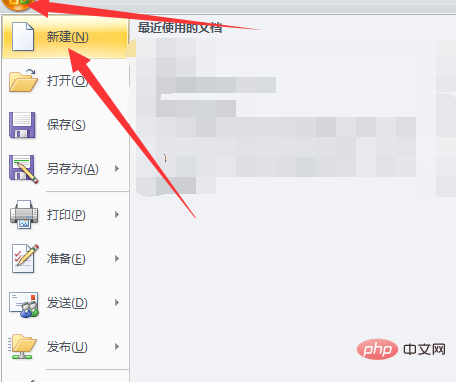
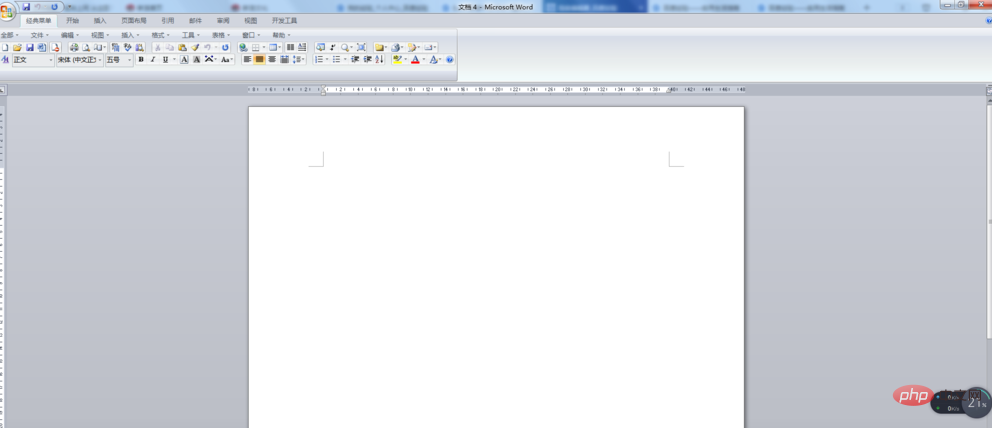
2、在新建一個Word文檔后,點擊上方菜單欄中的【插入】,在下拉菜單欄中選擇【圖片】
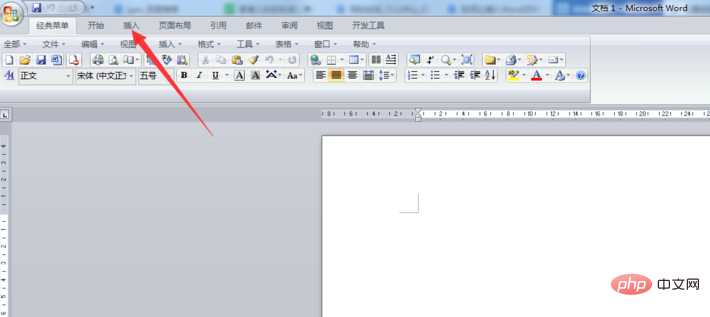

3、在插入圖片對話框,找到你想設置為背景的圖片,單擊該圖片,并點擊右下角的【插入】
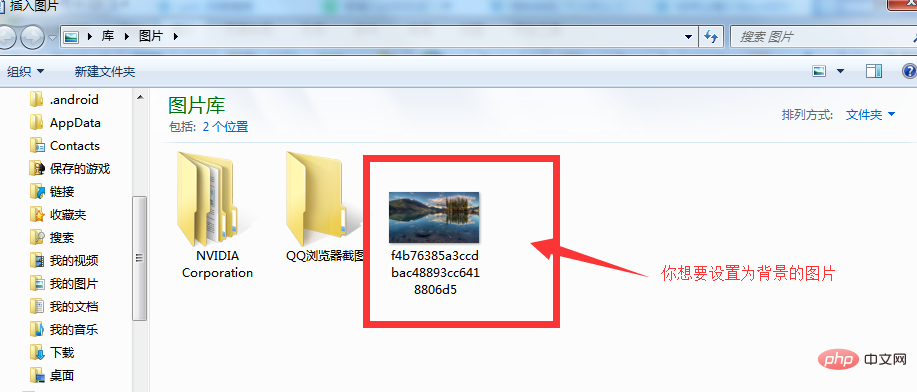
4、在插入圖片后,點擊該圖片,并右擊,在下拉菜單中選擇【大小】,進入圖片大小的設置主界面
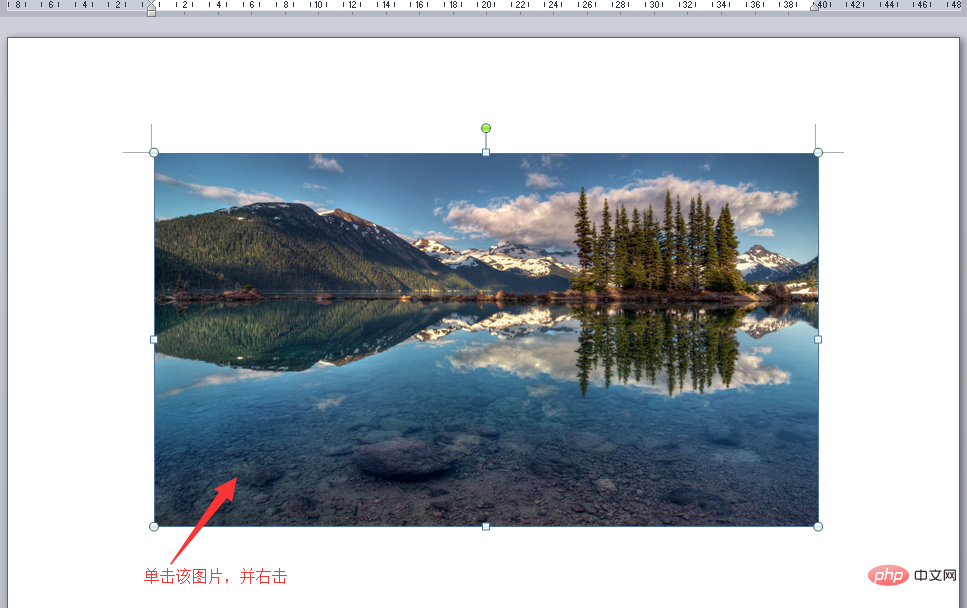
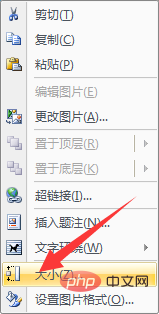
5、在進入圖片大小的設置主界面后,首先點擊上方菜單欄中的【頁面布局】,然后點擊【紙張大小】,在下拉菜單中查看本文檔的紙張大小對圖片的大小進行設置,使其鋪滿整個文檔
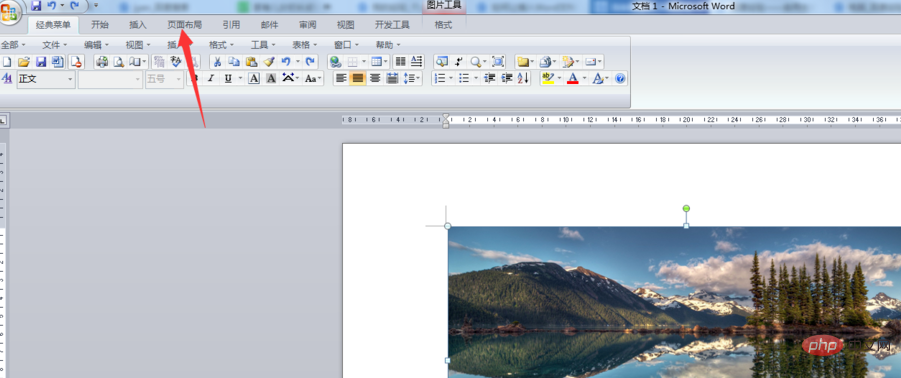
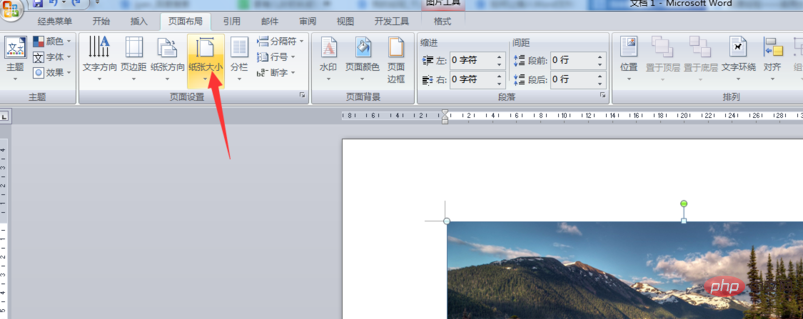
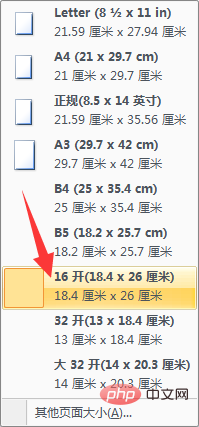
6、接下來,單擊圖片,然后右擊,在下拉菜單中選擇【大小】,然后對圖片的大小進行設置,使其鋪滿整個文檔
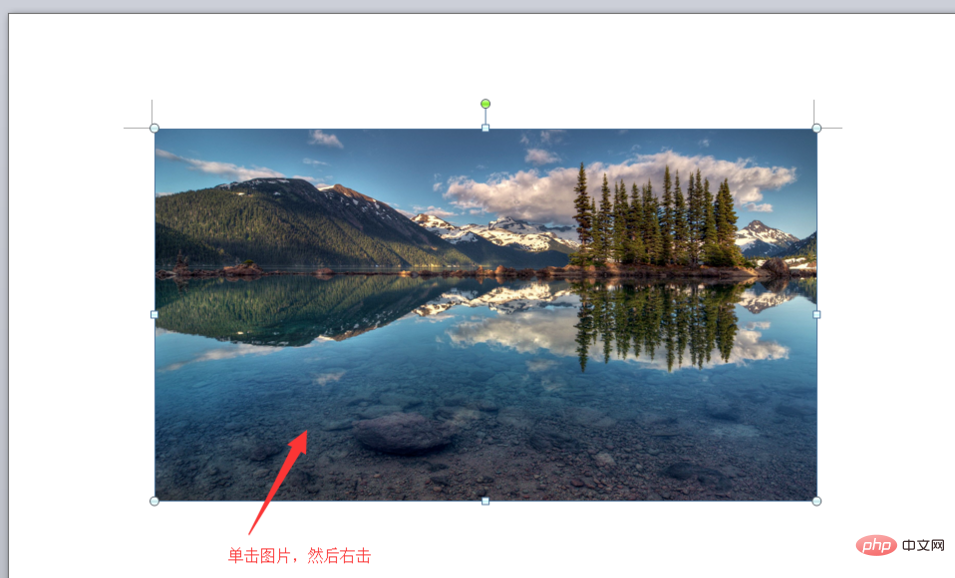
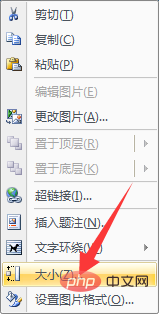
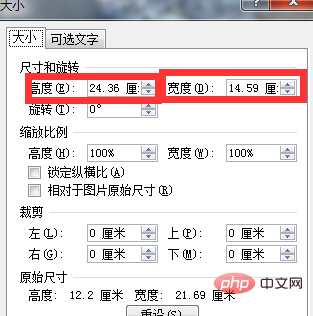
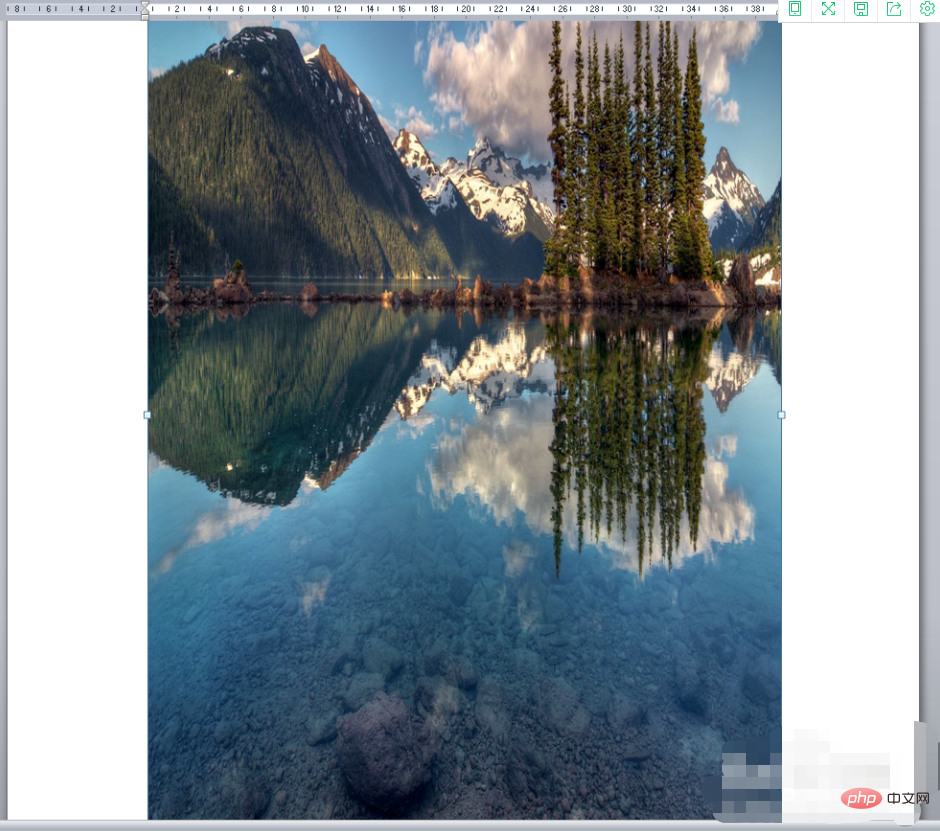
7、在鋪滿整個文檔后,點擊上方菜單欄中的【格式】,然后點擊【文字環繞】,在下拉菜單中選擇【襯于文字下方】,此時,輸入文字,我們就會發現圖片是在文字下方,這樣背景就設置完成了


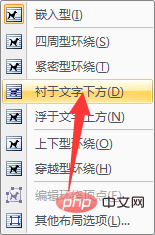
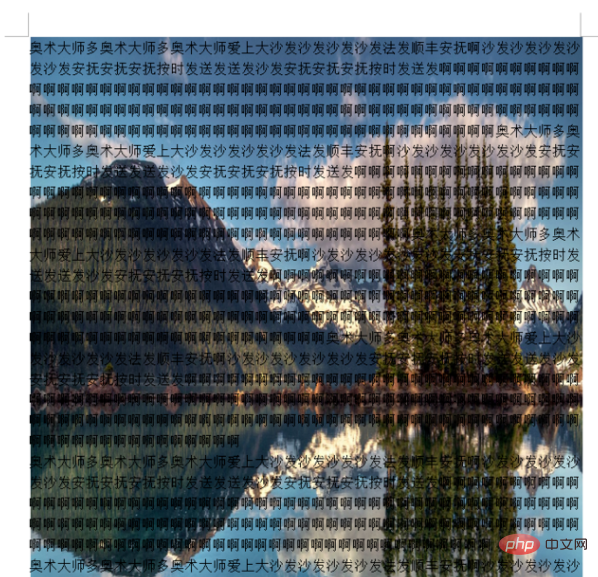
想要查閱更多相關文章,請訪問PHP中文網!!
? 版權聲明
文章版權歸作者所有,未經允許請勿轉載。
THE END



















